J'ai déjà écrit trois articles à propos de l'utilitaire qui fait l'objet de ce test, Path Finder
Le premier était intitulé… en fait je ne sais plus comment je l'avais appelé, ce dont je me souviens, c'est qu'il parlait de l'ancêtre de Path Finder, Snax.
Le second, ça, je m'en souviens, c'était "Path Finder 2, le nouveau Snax, pour améliorer Jaguar"
Le troisième "Path Finder 3.2.1: le Finder de MacOSX au carré!"
Et voilà qu'enfin, la quatrième version de Path Finder a été disponible au téléchargement, en janvier 2006 version 4 qui a été une avancée majeure dans l'histoire de ce programme.
Pensez, près de 80 % du code avait alors été réécrit, pour permettre de meilleures performances et une maintenance plus facile pour les développeurs. Un très gros travail donc de leur part, et le moins que l'on puisse dire, c'est qu'il a porté ses fruits.
Mieux, en cette fin août 2006, la version 4.5 vient de sortir, ce qui vaut à cet article une nouvelle mise à jour.
Notez que depuis la version 4.1, PathFinder est Universal Binary, et se trouve donc être parfaitement compatible avec les Macintel, en profitant de leur puissance.
Un Finder alternatif
Path Finder s'installe comme pas mal de programmes sous MacOS X tout simplement en le glissant dans le dossier Applications. Une fois lancé et activé, la magie commence à opérer.
En effet, les fenêtres du Finder sont remplacées par celles de Path Finder.
Si elles étaient déjà intéressantes jusqu'à il y a peu, elles sont devenues carrément indispensables pour moi depuis la sortie de la version 4.5.
Une vue "tous tiroirs ouverts", qui peut être plus dépouillée évidemment…
Passons en revue cette fenêtre qui n'est plus par défaut en alu brossé (yesss) mais qui peut le redevenir, via les préférences, si vraiment ce métal lourdingue vous manque tellement (les numéros de paragraphes correspondent bien sûr à ceux de la figure ci-dessus):
1. Le contenu des dossiers
Vous voyez ici le contenu d'un dossier ouvert. Trois types de présentations habituels sont de mise (icône, liste ou colonnes), et les tris peuvent être ceux que l'on retrouve dans le Finder, mais une fonction dite Tri Intelligent peut être activée. En ce cas, les applications sont classées en premier, les dossiers en second et les fichiers en queue de liste, chaque catégorie l'étant, bien évidemment, selon l'ordre de base choisi par vos soins (Nom, taille, date de modification,…). Et si vous n'êtes pas d'accord avec l'ordre de ces catégories, vous pouvez même le changer dans une zone dédiée des préférences du programme.
Fantastique également, le fait de pouvoir classer, en mode colonnes, vos fichiers comme bon vous semble, ou tout du moins en suivant les critères proposés par Path Finder, et ceci dans la colonne sélectionnée.
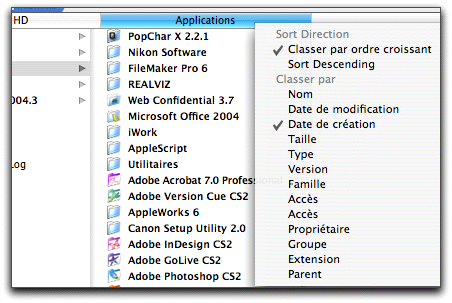
Rien que ça, ça vaut l'achat du logiciel…
Le point chaud
Le point chaud est une particularité parmi d'autres de Path Finder. En effet, la droite du nom d'un fichier vous voyez une petite flèche grise. C'est elle, le fameux point chaud. Il suffit de cliquer une fois sur elle pour voir soit le dossier s'ouvrir, soit le fichier se lancer avec le programme qui l'a créé. Le point chaud remplace en fait le double-clic, ce qui est fort pratique en mode liste.
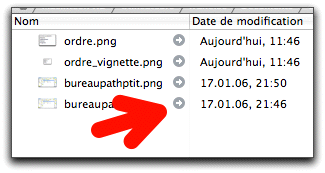
La vue liste et ses points chauds
2. Une aide à la navigation efficace
Sous MacOS X, la navigation dans vos disques en suivant les colonnes hiérarchiques est pratique, tant qu'on descend dans la hiérarchie, mais dès qu'il s'agit de remonter dans les dossiers parents, il faut jouer de l'ascenseur horizontal, ce qui devient bien plus aléatoire.
Avec Path Finder, le problème est magnifiquement résolu, et ce à l'aide d'onglets ou de boutons situés au-dessus de la zone des icônes et qui affichent simplement le nom des dossiers hiérarchiquement plus élevés.
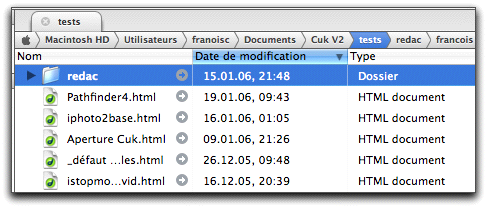
C'est tellement pratique: un simple clic sur un de ces boutons affiche son contenu. Le premier bouton (une petite pomme noire) affiche le contenu de votre ordinateur.
3. Grande nouveauté de Path Finder 4: les fenêtres à onglets, comme dans Safari!
Un option-clic sur un bouton affiche son contenu dans une fenêtre séparée. De même, si l'on glisse un fichier quelconque sur un bouton, ce dernier sera déplacé directement dans le répertoire qu'il décrit, la copie étant simplement effectuée en utilisant la touche option pendant cette manœuvre. Tout cela est encore plus simple que sous MacOS 9, et se trouve être disponible dans tous les modes traditionnels, soit le mode liste et le mode icônes.
Mais la grande nouveauté de la v4, c'est que désormais, lorsqu'on navigue entre plusieurs fenêtres, il est possible de les placer dans des onglets, comme dans Safari. Cela se passe via le menu contextuel.
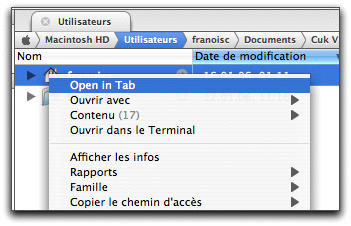
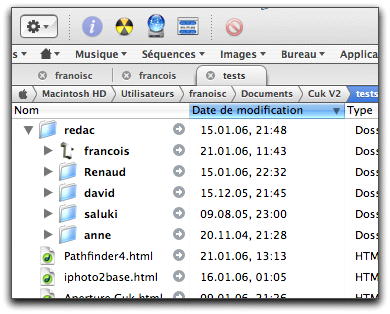
Malheureusement, je n'ai pas trouvé comment sauvegarder une configuration d'onglets, ce qui serait pourtant bien pratique! Cela dit, vous avez toutes vos fenêtres préférées réunies en une seule, c'est assez magnifique, lorsqu'on est bordélique comme moi.
Notez qu'en version 4.5, les onglets peuvent aussi être verticaux.
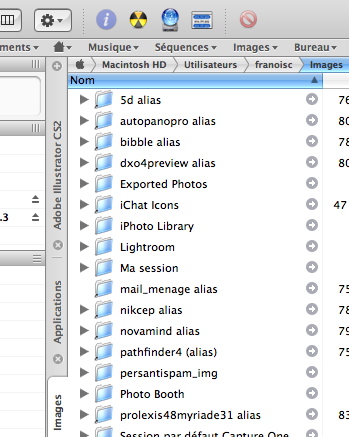
4. Les signets, toujours comme dans votre navigateur Web
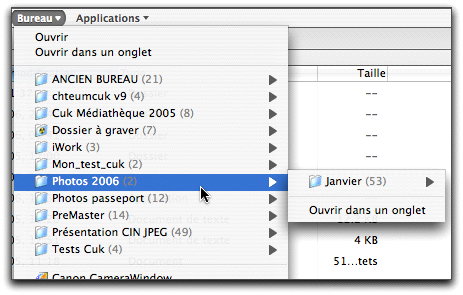
Dans Path Finder 4, vous disposez de signets, comme dans Safari toujours, qui vous permettent d'atteindre très rapidement le dossier recherché. Pour effacer un signet, il suffit de le glisser hors de la barre. Mais il faut faire très vite (cliquer et immédiatement déplacer), sinon, vous n'y arriverez pas.
Vous pouvez sans problème glisser un fichier ou un dossier à l'intérieur d'un élément du menu déroulé par le menu signet, il ira se ranger à la place voulue. Bien évidemment, un option-glisser copiera le fichier plutôt que de le déplacer.
5. La barre d'outils, avec un petit nouveau bien pratique, l'outil de sélection
L'outil de sélection, dans la barre d'outils, peut être bien utile. En effet, vous cherchez par exemple tous les fichiers contenant l'extension NEF ou PSD, pour les changer de place ou les jeter. Pas de problème, l'outil "sélection" est là pour ça.
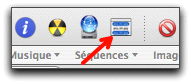
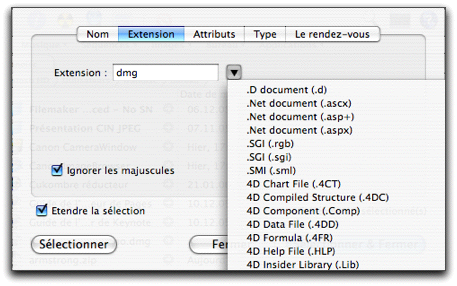
- Vous ouvrez le dossier dans lequel doit se faire la sélection
- Vous appelez l'outil de sélection
- Vous faites une première sélection avec NEF au niveau de l'extension
- Une seconde avec PSD et vous cliquez sur "Étendre la sélection"
- Les fichiers sont sélectionnés selon votre désir.
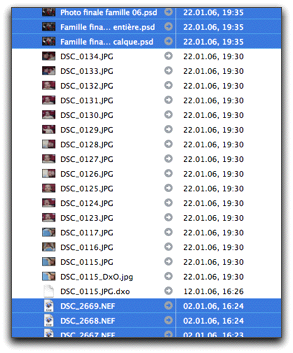
On peut utiliser l'extension, mais aussi la date, le contenu du nom du fichier…
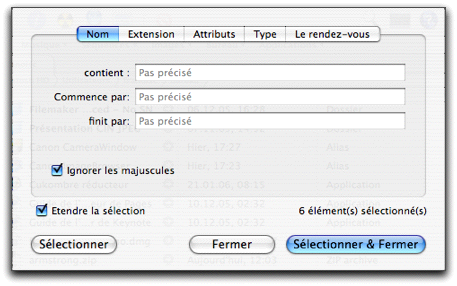
et même plus fort encore, choisir le ou les types de fichiers.
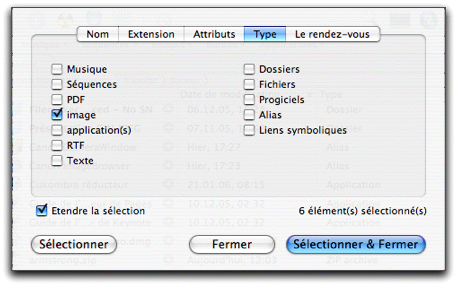
D'un coup, avec le réglage ci-dessus, le Path Finder trouve tous mes fichiers NEF, JPEG, TIFF, et j'en passe. Je peux faire ce que bon me semble ensuite de cette sélection.
Toujours dans la barre d'outils, le menu "Action" permet de faire de bien belles choses avec un fichier sélectionné…
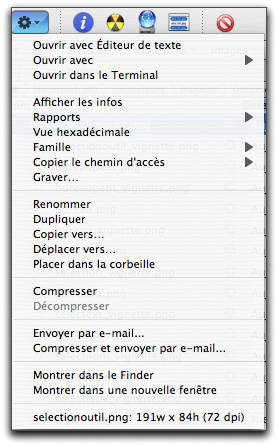
Je ne retiendrai pour exemple que la copie du chemin d'accès, tellement pratique, et fort riche, comme vous le constatez…
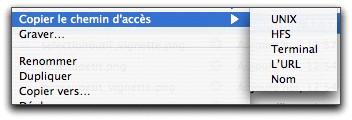
Comme il se doit, ces actions sont souvent reprises dans les différents menus contextuels.
6. La zone de dépôt, pour déplacer sans peine vos fichiers
La zone de dépôt, c'est ça:
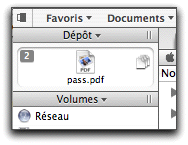
Cette zone est à voir et à comprendre comme un endroit où vous déposez un fichier momentanément, pour le déplacer dans un autre dossier sans avoir besoin de quitter la fenêtre en cours. Mais le petit film préparé pour vous par Cocoatech devrait vous expliquer tout ça mieux que des mots, même si l'interface proposée est celle de la version 3.
Bien entendu, la même opération associée à l'appui sur la touche Option copie le fichier au lieu de le déplacer.
Notez que les actions suivantes sont possibles avec tout élément de la zone de dépôt:
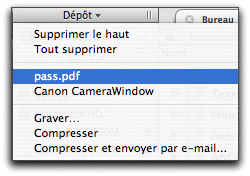
7. (par défaut): la liste des volumes ouverts
Notez que j'ai écrit 7 (par défaut) puisque la liste des volumes ouverts est affichée au lancement de Path Finder à gauche de la liste des fichiers.

Mais par 7 (par défaut) toujours, parce que tout cela peut être réorganisé comme bon vous semble.
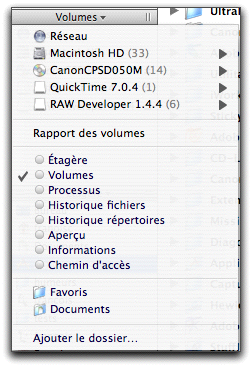
8. (par défaut): les étagères, qui retrouvent leur spécificité dans la version 4.5
Vous retrouvez le "Shelf" ou l'étagère propre à MacOS X ici. Il est possible de s'en créer autant que désiré, ce qui s'était perdu au passage de la version 4. Les revoici en version 4.5
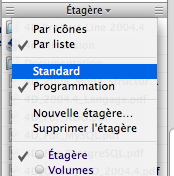
Ici, on a le choix entre deux étagères, Standard ou Programmation
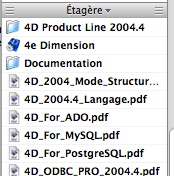
L'étagère "Programmation"
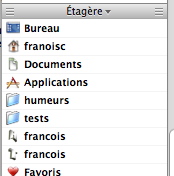
L'étagère standard, que l'on retrouve également dans le Finder
9. et 10. Le tiroir de gauche…
qui affiche par défaut les process en cours en haut et la corbeille en bas (ce qui est fort pratique sur un grand écran, je tiens à le préciser).
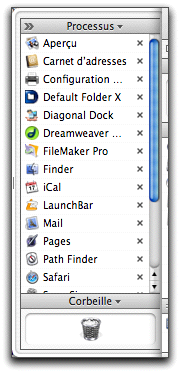
11. La recherche poussée, avec ou sans Spotlight
Toujours dans la barre d'outils, vous trouverez les différentes recherches possibles.
Via Spotlight bien sûr, mais aussi via des filtres, ou une fenêtre de recherche très bien pensée.
Ce qui est tout bonnement exceptionnel, c'est que contrairement au comportement de Spotlight dans le Finder, ou l'utilitaire de recherche commence à gratouiller le disque dès qu'on commence à taper la chaîne recherchée, ce qui est insupportable, PathFinder sait, lui, demander d'attendre qu'on lui en donne l'ordre pour commencer la recherche. Ainsi, je peux taper tranquillement une phrase complète, puis seulement ensuite demander une recherche, qui profite alors pleinement de la vitesse de SpotLight.
Les options sont nombreuses également au niveau du fichier lui-même.
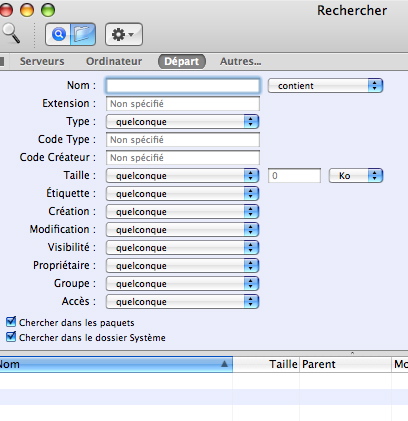
Le chemin d'accès au fichier tellement bien représenté dans le tiroir de gauche…
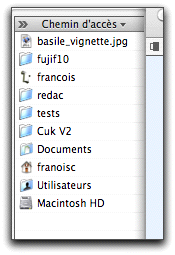
Les infos sur le fichier sélectionné et l'aperçu sont à droite, par défaut…
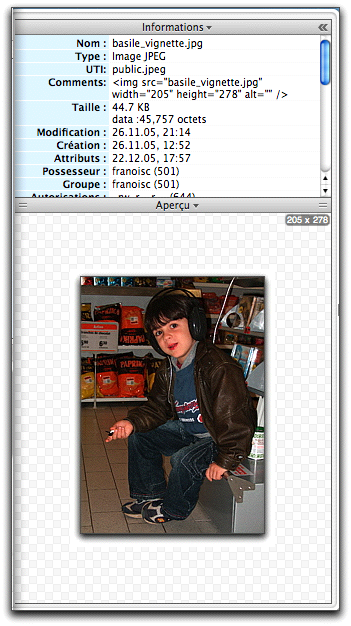
mais tout peut être réorganisé au niveau des tiroirs, comme dans la fenêtre principale de Path Finder…
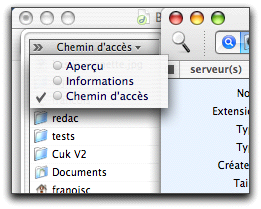
On recherche soit dans Spotlight (et donc dans le contenu des fichiers) soit en utilisant la recherche "type OS9", encore plus rapide.
Franchement, SpotLight retrouve toute sa puissance avec PathFinder. Moi qui ai de la peine à le supporter dans le Finder, je le trouve génial dans l'utilitaire testé ici.
12. et 13. Le tiroir de droite…
…qui affiche par défaut le chemin d'accès (cela fait un peu doublon avec les onglets surplombant les fichiers, voir plus haut) et l'historique des derniers dossiers consultés, bien plus utile.
J'aurais pu encore vous donner un numéro 14: la fenêtre Terminal qui peut être "accrochée" par simple clic d'un bouton au bas de la fenêtre…
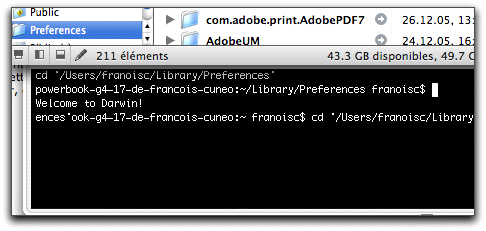
Dans le même domaine, également pour les spécialistes, vous aurez la possibilité d'afficher la console et de filtrer son contenu, toujours d'un simple clic, cette fois sur ce bouton:

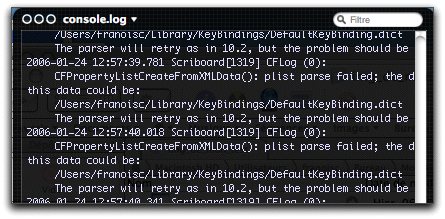
Faut pas que je la regarde moi, cette console, elle me fout les jetons…
À noter que le bas de la fenêtre affiche en permanence le nombre d'éléments qu'elle contient ainsi que la place utilisée et disponible sur le disque.
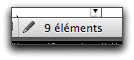

Enfin, en ce qui concerne la navigation, il est possible d'atteindre facilement un endroit de votre disque en utilisant le menu Aller qui liste vos favoris, que ce soit au niveau des dossiers ou des serveurs. Même votre iDisk, pour autant que vous en ayez un, peut être monté depuis ce menu. Tiger le fait aussi, certes, mais Path Finder est plus précis.
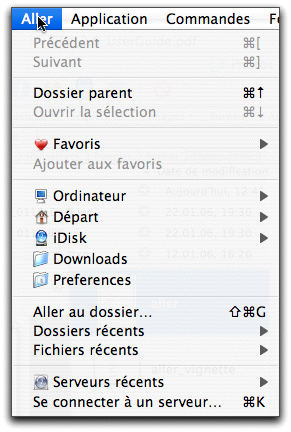
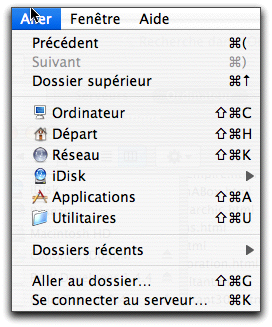
En haut, le menu "Aller" de Path Finder
Une barre de menus hyper complète
Nous venons de voir le menu "Aller".
Path Finder reprend bien entendu les commandes traditionnelles du Finder, mais nous en offre un certain nombre en prime.
Le menu Présentation, en plus des fonctions de tri détaillées plus haut, nous permet d'afficher ou non
- les fichiers invisibles
- le contenu des progiciels
- les icônes (il peut être intéressant de masquer les icônes, afin d'accélérer l'affichage du navigateur, en particulier lorsqu'on affiche un disque distant)
- la barre d'outils des fenêtres
Mais je ne vais pas tout vous dire, lisez plutôt:
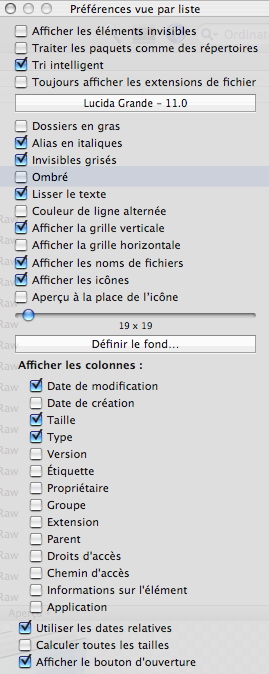
Le menu Fichier permet de créer soit des alias, soit des liens symboliques. Les deux sont assez semblables, le premier venant de MacOS 9, le deuxième de Unix. Néanmoins, nous préférerons les alias qui essaieront de garder un lien sur l'original même si on le déplace, ce qui n'est pas le cas des liens symboliques. Les deux sont reconnaissables par l'extension qu'ils ajoutent au nom du fichier (alias ou lien) et à la petite flèche, pointant en haut, ajoutée à leur icône.
Une troisième option vient même s'ajouter en v4: l'alias Path Finder. Je ne suis pas très sûr d'avoir bien compris à quoi il sert, si ce n'est qu'il ne garde que le nom du fichier, sans son extension et sans le suffixe (alias) comme le fait le Finder. C'est peut-être l'unique différence.
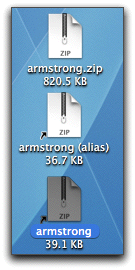
L'original, l'alias du Finder, l'alias Path Finder, de haut en bas
Ce menu Fichier permet aussi d'imprimer le contenu d'une fenêtre. Une commande "Ouvrir récent" permet également de gagner du temps en listant les fichiers qui ont été lancés directement depuis une fenêtre Path Finder.
Toujours dans ce menu, il est possible de vider sélectivement différentes poubelles utilisateurs.
Le menu Edition apporte une fonction qui peut être bien utile: la copie du chemin d'un fichier sélectionné (j'en ai déjà parlé plus haut), et ce en mode (entre parenthèses un exemple):
- Unix(/Users/franoisc/Desktop/prolexis.rtf)
- HFS(Macintosh HD:Users:franoisc:Desktop:prolexis.rtf)
- Terminal (/Users/franoisc/Desktop/prolexis.rtf)
- URL (file://localhost/Users/franoisc/Desktop/prolexis.rtf)
- Nom (prolexis.rtf)
Notez qu'en version 4.5, les étiquettes sont modifiables tant au niveau de leur couleur que de leur nom:
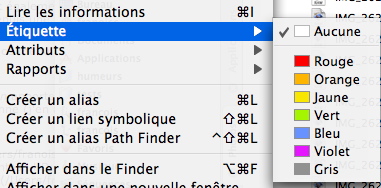
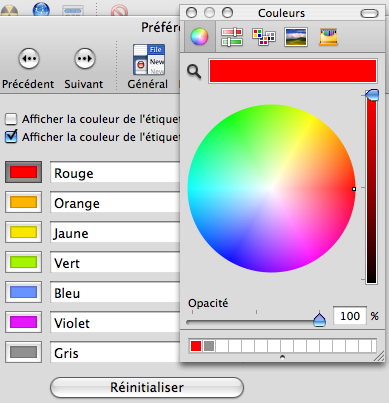
Le menu Applications est intéressant si vous ne disposez pas déjà de MaxMenus (déconseillé depuis l'affaire Proteron) ou FruitMenu (désonseillé puisqu'il semble ralentir passablement le système): il liste tous les programmes qui se trouvent dans le dossier du même nom.
Le menu Commandes lui regorge de choses intéressantes puisqu'il donne accès à de nombreuses fonctions dont on ne peut très vite plus se passer soit:
- une compression/décompression intégrée à Unix
- une compression depuis la version 4, qui reconnaît et comprend le format .sit et bien d'autres. C'est magnifique, et c'était l'un des manques qui me gênait le plus dans la v3, il est comblé!
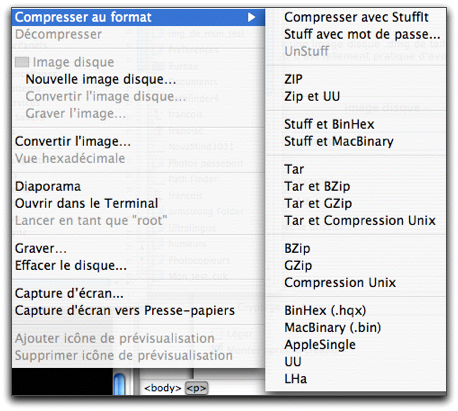
- la possibilité d'envoyer un fichier par mail avec ou sans compression
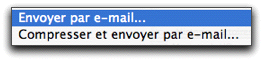
- la possibilité de créer une image disque .dmg de taille paramétrable et de la remplir avec ce que l'on veut. C'est tellement pratique d'avoir ça sous la main, sans passer par DiskCopy.
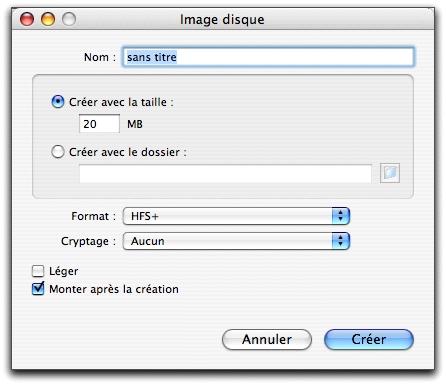
- Il est même possible de convertir les images.
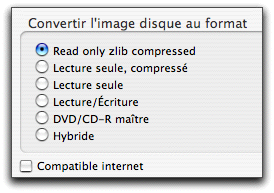
- la suppression "sécurisée" de documents confidentiels, sans passer par la corbeille, et surtout sans que qui que ce soit ne puisse en retrouver la trace sur votre disque, même avec un utilitaire de type Norton.
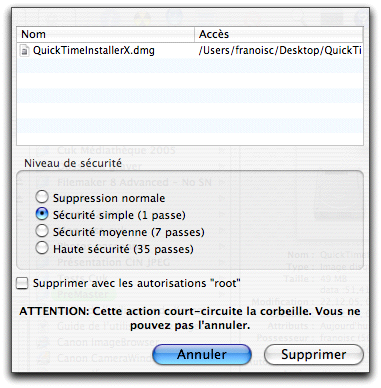
- la possibilité de déplacer, dupliquer, renommer un dossier, et ce de manière bien plus intelligente que ce que permet de faire le Finder (cette manière de faire reste cependant possible).
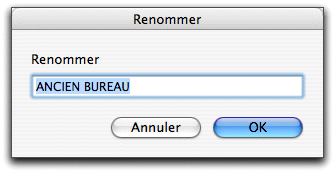
En effet, l'auteur décrit la situation dans laquelle il se trouve lorsqu'il clique sur le nom du dossier, et que l'éditeur n'apparaît jamais quand il faut. Je me retrouve dans sa description et je préfère nettement la solution de zone de dialogue qu'il propose. Ainsi, on ne peut plus non plus changer par erreur le nom d'un dossier, et ne plus retrouver son nom de l'original. À noter que la fonction "Nouveau dossier" fait appel également à cette zone de dialogue, ce qui évitera la prolifération de "Dossiers sans titre" sur votre machine. Anecdote rigolote, j'en ai trouvé une fois 227 sur le disque dur d'une personne que je formais dans mon école.
- l'ouverture possible d'un fichier en hexadécimal, qui sera pratique pour les utilisateurs avancés
- l'ouverture de la fenêtre active en mode terminal
- la vue en diaporama d'un dossier (les fichiers Raw non reconnus pas OSX ne sont visibles qu'en basse résolution
- une capture d'écran sélective fort pratique si l'on n'a pas déjà un utilitaire pour ce genre de choses
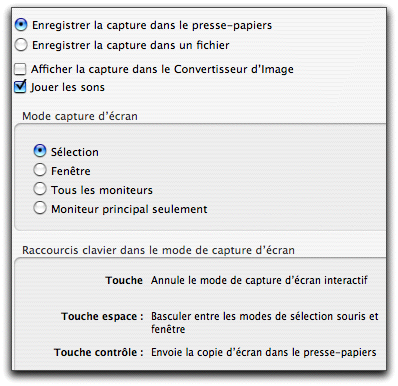
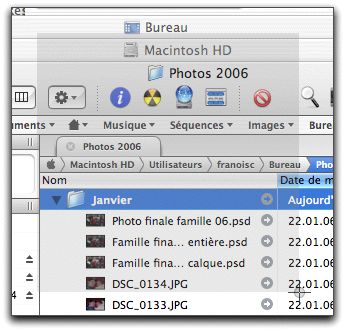
Héhé, la capture de Pahtfinder capturée par SnapzPro…
Je précise que cette capture d'écran ne fonctionne pas depuis toutes les applications; il faut préalablement faire passer Path Finder au premier plan pour effectuer une capture, ce qui diminue tout de même son efficacité, voire son intérêt.
Un aperçu exceptionnel
Lorsque l'icône d'un fichier est active, vous pouvez demander, via le menu Présentation ou un bouton dans la barre de menus de la fenêtre, l'aperçu de son contenu, et cela dans toutes les vues (icônes, liste et colonnes).
S'il s'agit d'un document non reconnu par Path Finder, vous ne verrez que son icône. Par contre, en ce qui concerne un fichier rtf par exemple, vous le verrez de manière très propre, avec tous ses attributs, et vous pourrez même, sans l'ouvrir, copier tout ou partie de son contenu dans le Presse-papiers. Ce n'est pas beau ça?
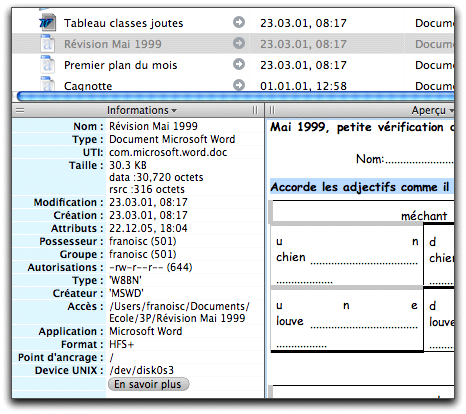
Un document Word, parfaitement reconnu désormais (avec sélection d'un paragraphe)…
De même, une image Pict, GIF, Jpg Tiff, Png et BMP sera parfaitement visualisée, avec toutes sortes de renseignements bien utiles sur le fichier.
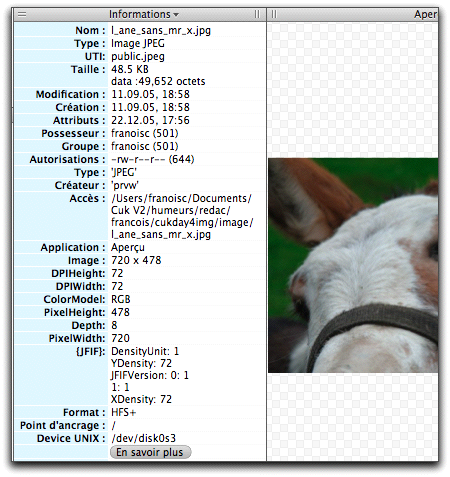
Un petit clic sur "En savoir plus", et vous avez accès à tout ce que peut offrir un programme comme FileXaminer ou BatchMod.
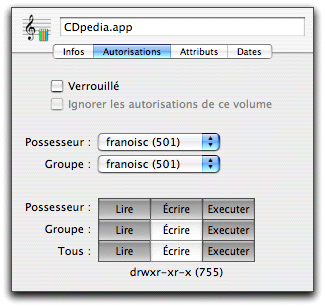
On peut donc se passer de GetInfo ou de BatchMod, surtout si l'on sait qu'il est possible de passer sous utilisateur Root depuis Path Finder, moyennant une copie préalable du programme lui-même (mais bien entendu qu'une seule fois). Si cette possibilité vous intéresse, je vous propose de lire tranquillement l'aide intégrée au logiciel, je ne me suis jamais risqué dans cette histoire.
Mais Path Finder, c'est aussi une kyrielle d'applications supplémentaires, souvent mieux loties que celles de base fournies par OSX.
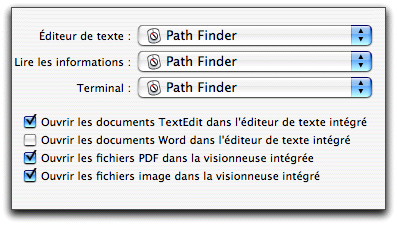
Un convertisseur graphique intégré
Vous voulez passer votre fichier Jpeg en GIF sans passer par PhotoShop? Sélectionnez-le sur le Finder, et choisissez "Convertir graphique" du menu Commande. Vous pourrez alors choisir le format de sortie désiré, ainsi que son taux de compression. Incroyable non?
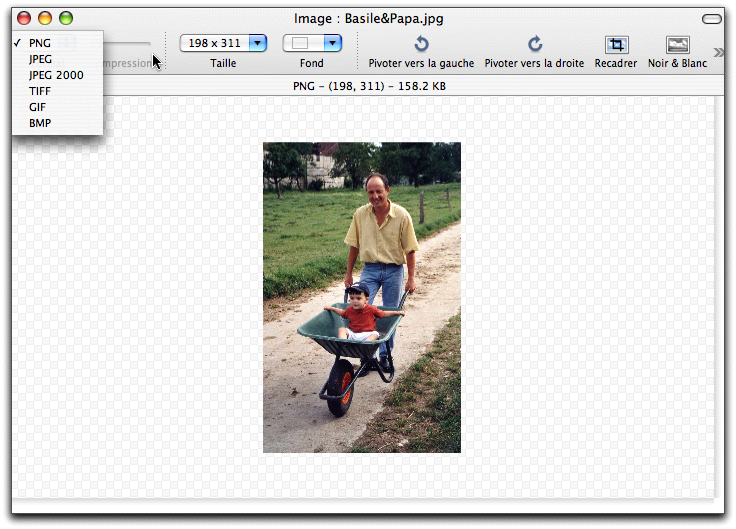
Cet utilitaire permet aussi de recadrer les images, changer leur taille, les pivoter, ou les passer en noir et blanc. Cela dit, avec la version 4.0.1 testée ici, cette fonction donne des images zébrées inutilisables.
Une application pour le PDF, une autre pour le texte.
Au niveau PDF, vous disposez d'un navigateur fort bien réalisé, qui a pour lui d'afficher deux tiroirs (contrairement à Aperçu). À gauche, la table des matières (ou les pages), à droite, la recherche.

Au niveau texte, l'application intégrée est agréable, mais ne me semble ni assez supérieure à Textedit ni assez puissante par rapport à un programme spécialisé pour véritablement m'intéresser.

Au niveau des regrets
Très franchement? Je n'en vois pas beaucoup. Toutes les incompatibilités que j'avais relevées au fil des anciennes versions ont été supprimées. Plus le moindre problème avec Stuffit, avec iView.
Quelques petites améliorations à apporter pour toucher la perfection absolue, comme la possibilité de pouvoir sauvegarder un navigateur, avec tous ses onglets. Ça, ce serait vraiment extraordinaire.
Une aide beaucoup plus fouillée est également attendue avec insistance, même si le programme est intuitif et ne demande aucune connaissance particulière.
Pour le reste…
En conclusion
Est-il besoin d'en rajouter? Path Finder est un excellent logiciel, peut-être parfois un tout petit peu trop usine à gaz pour certains, mais qui rend de nombreux services et qui vient véritablement améliorer le confort de Tiger.
Son navigateur de fichier à lui seul vaut la peine de l'essayer, et au cas où il vous plairait, ce dont je ne peux douter, de l'acheter. Il mérite bien que l'on dépense 35 $ pour lui.
J'ai personnellement choisi l'option de quitter le Finder au démarrage de Path Finder, ce qui ne m'a posé aucun problème de compatibilité quelconque avec le dock, comme ce pouvait être le cas auparavant.
Bizarrement, l'aide de Path Finder est moins complète que celle de Snax, l'ancêtre. On y trouvait des passages amusants, et je ne résiste pas à conclure avec un passage particulièrement cocasse qui en est tiré, vous conseillant d'acheter le logiciel. Le voici donc…
La sueur, le sang et les larmes sont entrés dans la création de SNAX (de Path Finder donc, NDLR). Ce n'était pas facile, beaucoup de semaines de 7 jours de travail, quelques nuits entières et beaucoup d'heures à parcourir la documentation Cocoa. Je n'ai pas écrit cela pour faire un million de dollars, mon but principal était de montrer mon soutien pour Cocoa et OS X, et essayer d'écrire quelque chose, qui soit à la fois utile et chouette. Montrez, s'il vous plaît, votre soutien pour le développeur Mac OS X indépendant, et enregistrez ce logiciel.
L'enregistrement est à la fois facile et indolore. Allez sur le site Web, entrez un numéro de carte de crédit et nous vous envoyons un code d'enregistrement. Entrez le code et recevez une énorme augmentation positive de karma et ressentez la bonne connaissance, que vous aidez à soutenir la communauté Macintosh entière.
Que voulez-vous que j'ajoute à ça?
Ah oui, simplement ceci: comment est-il possible que les nombreux ingénieurs d'Apple n'aient pas, depuis tant d'années qu'ils sont sur leurs différents systèmes, pu réaliser un Finder qui arrive à la cheville de ce que Cocoatech, une toute petite entreprise, nous offre ici?
Mystère…

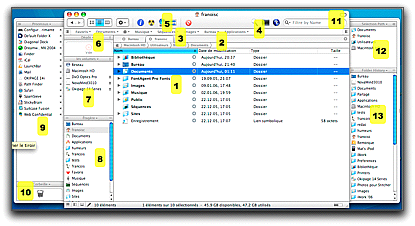
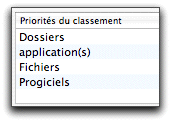

, le 24.08.2006 à 07:25
Bonjour et merci pour ce test d’un logiciel qui m’intrigue depuis quelques temps.
Peut-on effacer facilement les CD et DVD réinscriptible depuis ce finder ? Quelles sont ensuite les options de gravure ?
Merci encore
, le 24.08.2006 à 08:14
T’as vu François, ils parlent de toi ici . C’est quand que tu nous le test celui là ?
Merci pour ce test de PathFinder comme d’ab très complet. Mais moi j’aime bien le bon vieux Finder :)
, le 24.08.2006 à 09:04
J’avais déjà essayé une version précédente, qui ne m’avait pas convaincu…. Promis, j’essaye encore. A reculon, parce que ce que j’aime moi, chez Apple, c’est la simplicité. (D’ailleurs à mon avis ce n’est pas les ingénieurs d’Apple, qui ne font pas un finder aussi bien que Pathfinder, mais plutôt iPapy, qui les empêche de faire trop compliqué !!!)
, le 24.08.2006 à 09:19
Tu sais ce que j’en pense… Depuis Snax, je suis 100 pour 100 PathFinder…!
Amicalement…
urbanbike
, le 24.08.2006 à 10:05
Anapi, essaie pour voir! Moi je n’utilise pas de CD réinscriptibles.
Mirou, essaie une nouvelle fois en effet, tu verras, cette fois, il va te convaincre le bougre.
Jp, je le testerai quand il sera dehors, et très vite!:-)
Jean-Christophe, c’est vrai que tu l’aimes aussi, mais je trouve que pour la toute première fois, on peut sans aucun regret abandonner complètement le Finder. Je le fais depuis plusieurs jours, je n’ai vu aucun inconvénient, je n’ai pas le moindre regret.
Avant, il fallait de temps en temps revenir au Finder. Cela dit, si vraiment il faut, lancer le Finder, c’est une histoire de 5 secondes! Moins avec LaunchBar…
, le 24.08.2006 à 10:33
Question de pinailleur : c’est quoi diable la différence entre un chemin « Unix » et un chemin « Terminal » ??? Pour moi c’est exactement la même chose, et d’ailleurs le chemin de cet exemple est écrit de la même façon dans les deux cas !
, le 24.08.2006 à 10:54
Hé Franck, ce n’est tout de même pas à moi que tu vas poser cette question ou bien?:-)
, le 24.08.2006 à 11:16
Non, je ne suis pas inconscient à ce point :-) Mais si quelqu’un ici connait la réponse…
, le 24.08.2006 à 12:38
frank : a priori, je pense que le chemin console doit mettre des charactères d’échapement devant les espaces.
Par exemple :
unix -> /Volumes/Disque Dur
console -> /Volumes/Disque Dur
Francois, peut tu confirmer ?
Sinon j’avais essayé pathFinder moi aussi, mais je l’avais abandonné assez vite à cause d’une chose simple : je me sert souvent des fonctions tel que « afficher le fichier dans le finder » ou equivalent … et ça ne marchait que avec le finder quand j’avais testé (si il était quitté, il se relançait, ce qui n’était pas pratique du tout !
Et ce que par miracle ce problème serait corrigé (mais je pense qu’il ne dépend pas de PathFinder mais des applis qui proposent la fonction) ?
, le 24.08.2006 à 13:00
Tu veux dire que quelque chose comme « Disque Dur » doit apparaitre dans le chemin console, ou « Unix » ?
(Dans la fenêtre des commentaires de Cuk, il faut taper deux fois de suite le backslash (contre-oblique) pour qu’il apparaisse une fois. Tiens, un truc à rectifier pour la prochaine version de Cuk ?)
, le 24.08.2006 à 13:18
franck : ha, effectivement, il faut metter 2 …
Oui, c’est exactement ce à quoi je pensais :-)
Je corrige le message precedent.
, le 24.08.2006 à 14:20
@popey
>Et ce que par miracle ce problème serait corrigé (mais je pense qu’il
>ne dépend pas de PathFinder mais des applis qui proposent la
>fonction) ?
Le problème a sa solution dans les FAQ :
http://www.cocoatech.com/faqs.php
Les solutions préconisées ne fonctionnaient pas dans les versions précédentes, là elles ont l’air de marcher (testé avec Firefox et Omniweb).
À+
, le 24.08.2006 à 14:31
Bilbo :
Excellent !
Je n’avais pas vu ça (je mérite un gros RTFM la …)
Bon, he bien je vais remettre ce logiciel en test dés ce soir (pourvu que j’ai le temps …)
Merci ;-)
, le 24.08.2006 à 15:14
Comme d’hab’, test excellent!
Mais… j’sais pas, ce PathFinder. Je redis à chaque fois la même chose, mais c’est comme ça: je m’y fais pas! Promis, je vais essayer à nouveau cette version quand même.
Je suis compliqué, je sais: je voudrais bien un Finder plus poussé, c’est vrai. Mais pas comme ça!
Comment alors? Ben… je sais pas! Question de feeling. Et le Finder, c’est pas simplement une application bien utile. C’est tout un environnement de travail. Et donc le feeling est important.
J’espère qu’Apple nous prépare qqchose pour Leopard. Avec l’espoir qu’Apple nous rendra un Finder « juste ce qu’il me faut »…
, le 24.08.2006 à 15:49
Y’a un truc qui me gênait dans la version 3:
le dialogue « enregistrer sous » ou « ouvrir… » a une barre latérale qui est celle du Finder et non celle de Pathfinder.
Une sorte de défaut d’intégration dans OSX.
Qu’en est-il dans la version 4?
, le 24.08.2006 à 20:56
Pas mal… mais pourquoi ne peut-on pas écouter le contenu d’un fichier Mp3 ou Mov avec un apercu. Cette petite habitude prise sous Finder est un automatisme qui me manque. Sinon il comble les manques de Finder.
, le 24.08.2006 à 21:12
Bullecaisson, le menu PathFinder, pas le menu Fichier! Mais c’est vrai que c’est là qu’on peut choisir d’afficher ou non la corbeille. J’aurais préféré le voir dans les préférences du bureau mais bon…
, le 24.08.2006 à 21:16
Mais on peut jouer les fichiers Mp3 dans l’aperçu, il suffit de cliquer sur jouer dans la barre qui borde l’aperçu en bas.
, le 24.08.2006 à 21:36
ok je vois. Mais je préfère le petit lanceur de finder… (jamais content)
Sinon marrant la vue en Hex d’un MP3…
, le 24.08.2006 à 21:39
C’est vrai qu’il est simpa le concepteur, il y a même un film de et sur lui ici: http://www.cocoatech.com/movies/cocoatech.mov
UkhU
, le 24.08.2006 à 22:06
j’ai essayé régulièrement à chaque nouvelle version… chaque fois le même résultat: je me dis qu’il faudrait un Pathfinder « light », à mi-chemin entre le Finder Apple et le Finder Cocoatech.
Apple trop simple, Cocoatech un peu trop « usine à gaz » comme tu dis.
Bon dans quelques semaines je reçois le Mac Pro boosté à fond, promis j’en profiterai pour essayer d’apprivoiser PathFinder.
Je suis certain que c’est une question d’habitude (jusqu’à il y a 6 mois j’utilisais Illustrator 8, je trouvais les versions ultérieures trop pleines de gadgets… et à présent je m’éclate sur CS!)
Petites questions:
– dans l’onglet des aperçus images, il y a moyen de remplacer ce fond pourri cadrillé (quadrillé?) par un fond blanc tout con?
– comment PathFinder réagit-il si on lui applique un thème graphique Shapeshifter, ça suit?
, le 24.08.2006 à 22:25
Tu parlais de FruitMenu qui ralentis la machine, donc je viens d’enlever le mien et effectivement c’est plus véloce ! Où c’est mon esprit qui me joue des tours ?
, le 24.08.2006 à 23:35
>>nowall
Complètement d’accord!
Non là, je le redis, PathFinder est pas pour moi! Je comprends que l’on puisse s’y retrouver, et c’est sûr que c’est du super job.
Mais c’est là que l’on se rend compte à quel point il est difficile de concevoir ce genre d’application; il y aura presque autant d’avis différents que d’utilisateurs.
Parfois je me dis qu’il faudrait alors laisser le choix à l’utilisateur lui-même, via les préférences. Mais à l’utilisation, c’est clairement non. D’ailleurs PathFinder en est un exemple je trouve, avec ses très nombreuses options. L’utilisateur se perd, et ne connaît même pas toutes les options s’il n’en prend pas vraiment le temps. Au final, mieux vaut donc moins d’options et faire des choix dans la conception. Reste à faire les bons… Généralement Apple n’est pas mauvaise pour ça!
Si Apple ne suit pas cette voie, c’est sans doute voulu. Par contre ils pourraient tout à fait s’inspirer de certaines fonctions pour les tourner à leur sauce.
Voilà en fait ce que je ressens quand je regarde une fenêtre de PathFinder: une foule d’informations un peu partout, pas forcément utiles, sans que je sache vraiment trop où regarder. Et une fenêtre qui me bouffe les 3/4 de l’écran à elle seule.
Alors non, PathFinder ne doit pas remplacer mon Finder. ;-)
, le 25.08.2006 à 11:12
Bravo pour faire connaître PF; uitlisateur de la première version, je ne pourrais pas m’en passer tant certaines fonctions sont naturelles et font défaut au Finder.
A propos des onglets, j’ai vu qu’on pouvait les afficher verticalement au moyen d’une petite flèche à gauche du premier onglet. Il serait pratique de pouvoir cliquer sur un dossier pour pouvoir l’ouvrir dans un nouvel onglet sans passer par le menu contextuel.
Quelques crash quand même, il semble que certaines opérations sur les volumes (montage/démontage ou autre) ou alors l’affichage d’aperçus le fasse bloquer.
Sinon que du bonheur.
, le 26.08.2006 à 07:10
J’utilise PathFinder comme alternative au Finder pour par exemple afficher les fichiers invisibles, etc …
Mes galeries.
, le 28.08.2006 à 07:07
Bonjour tous le monde,
j’appartient également à ceux qui désire un Finder plus poussé. J’ai toujours cru que Path Finder allait faire ce que je voudrais,,,
mais non, à chaque nouvelle version que je teste (en me forçant, quittant le finder) je reviens toujours au Finder,
bien que l’informatique est mon métier, je trouve ce programme trop geeky, manquant d’érgonomie comparé à la clarté du Finder. Il y aurait beacoup de petites choses à citer qui m’ennuient dans Path Finder, j’en prendrais une ou deux:
– La façon d’afficher les informations d’un fichier dans le mode colonne est tellement compliquée qu’il me faut tjrs plusieurs secondes pour trouver et comprendre celle qui m’intéresse
– J’aime beaucoup les briques qui dénote le chemin d’accès mais j’aime pas du tout la façon dont elles réagissent lorsqu’on clique dessus. La plupart du temps, Path Finder « recadre » la fenêtre avec seulement 2 colonnes visibles et enlève l’ascenseur horizontal. Du coup, « shift-roulette » ne fonctionne plus et on doit rouvrir le chemin à la main…
Ces deux points illustrent parfaitement pourquoi Path Finder m’ennuie…
Un autre point très sombre, c’est les performances. Sur mon vaillant PBG4 1.25 ave 1GB de ram… c’est la catastrophe. En général, si je travaille avec pas mal d’applications en même temps, il faut deux à trois secondes à Path Finder pour me donner la main. Quelques fois, c’est encore pire (jusqu’à 10s). Le Finder ne me fait jamais ça.
J’ai observé la quantité de mémoire dont il a besoin sur ma machine: ~60-80MB contre ~25-30MB pour le Finder. Il y a donc pas de miracle.
En fait, Path Finder m’a fait découvrir que finalement, le Finder est pas si nul que je pensais! Surtout avec toutes ses petites subtilités qui nous font gagner un temps conséquent que Path Finder n’a pas.
Je fais partie des utilisateurs qui rêvent en silence qu’une des fonctions cachées de Léo est un tout nouveau (révolutionnaire) Finder…
Salutations,
Gam.
— de Singapour —
, le 29.08.2006 à 23:32
J’ai connu la navigation texte sous les systèmes unix des années 70, l’avènement de la fenêtre avec le Mac, le browser de NeXT Step (soupir)… PathFinder m’a réconcilié avec la navigation dans les volumes (physiques ou réseaux) d’un système d’information.
Car bien qu’ayant repris le principe de la navigation par colonne de NeXT Step, MacOS X en a oublié sa principale qualité : posséder un chemin de fichier (le fameux PathFinder) !
Une fonctionnalité que je n’ai pas vue dans le très bon texte de François (lu trop vite peut-être, c’est la fonction « aller au dossier » du menu « aller ») qui permet une navigation totale au clavier, car bien qu’étant graphiste et donc surutilisateur de la souris et autre tablette (mais avec un lourd passif de programmation) on peut grâce à cette fonction se rendre en qq seconde à n’importe quel endroit de ses volumes (fussent-ils cachés comme le sont les répertoires du système).
Les développeurs sont d’une réactivité rare (et francophone ce qui ne gâche rien) et très très attentif au retour d’expérience (assez rare aussi).
Pour ce qui est de la consommation ram, certes il l’est plus que le Finder, mais quand on fait le ratio fonctionnalité / consommation, je ne suis pas sur que le match penche en la faveur du Finder.
Enfin pour ce qui est de la puissance requise, je l’utilise aussi sur un PB G4 1,33 GHz (avec 768 Mo de ram) et PF me prend au maxi 10% de puissance, la moyenne se situant aux alentours de 2%.
Certes PF n’est pas parfait (et l’aspect usine à gaz y est pour beaucoup) ; mais je rêve qu’un jour Apple nous propose 2 aspects du Finder : d’un côté une version simple comme actuellement (et qui est très suffisante pour la majorité d’entre-nous) et une version « Power-user » calquée sur PF.
, le 30.08.2006 à 09:54
Est ce qu’il serait possible d’intégrer juste la fonction de navigation avec le chemin d’accés dans le finder Apple?
, le 12.09.2006 à 09:58
Bonjour,
ben vous avez bu ou quoi ? ^^^
Menu Aller->Aller au dossier (pomme+shift+g)
g comme go…
j’ai raté quelque chose ?
, le 12.09.2006 à 10:02
Non non tu n’as rien raté mais l’ergonomie de ce que propose PF n’a rien à voir.
Essaye et tu verras ;)